Nakręciłeś kilka klipów wideo za pomocą iPhone'a lub aparatu i nadszedł czas, aby połączyć wiele filmów w jeden? Ale jak? W przypadku użytkowników systemu Windows 7 możesz całkowicie skorzystać z wbudowanego bezpłatnego łącznika wideo o nazwie Windows Movie Maker, a później pokażę ci, jak połączyć dwa lub więcej filmów w jeden krok po kroku. Jeśli jednak korzystasz z systemu Windows 10 i nie ma wbudowanego programu Windows Movie Maker, jak połączyć filmy na komputerze z systemem Windows?
Podczas gdy Windows Movie Maker umożliwia wycinanie, przycinanie, obracanie i łączenie klipów wideo itp. W tym artykule skupimy się na pokazaniu, jak połączyć dwa lub więcej wielu klipów w jedno wideo w programie Windows Movie Maker, a z Filmora jeden najlepszego edytora wideo dla początkujących i jednej z najlepszych alternatyw dla Windows Movie Maker.
- Część 1:łączenie/scalanie klipów wideo w systemach Windows7/Windows8/Windows10
- Część 2:Jak łączyć/scalać klipy w programie Windows Movie Maker w systemie Windows 7
Część 1:Łączenie/scalanie klipów wideo w systemie Windows 7/8/10 — korzystanie z Wondershare Filmora
Połączenie kilku klipów wideo w jeden za pomocą Filmora jest tak proste, jak w Windows Movie Maker, po prostu przeciągnij i upuść swoje klipy wideo na oś czasu w kolejności sekwencji, a następnie wyeksportuj . Gotowe! Ale dzięki Filmorze możesz zrobić więcej edycji poza łączeniem lub scalaniem. Wondershare Filmora ma wiele takich samych zalet jak Windows Movie Maker, w tym jeden z najlepszych aspektów obu produktów:jest łatwy w użyciu i bardzo intuicyjny dla tych, którzy pracują nad swoim pierwszym projektem. Ale dzięki Filmorze będzie więcej kreatywnych sposobów i możliwości.
Nowy w świecie edycji wideo? Sprawdź, jak edytować wideo ostateczny przewodnik, aby nauczyć się edycji wideo krok po kroku.
Zainspiruj się:kreatywne sposoby łączenia filmów Serval w jeden
Zawsze możesz wzmocnić swoją historię dzięki Filmorze. Tylko w celu łączenia filmów możesz postępować zgodnie z powyższym sposobem, aby połączyć wiele filmów w jedno i odtwarzać je jeden po drugim, ale poczekaj. Możesz nagrać wideo na podzielonym ekranie, aby wyświetlać klipy jednocześnie lub umieścić dwa filmy obok siebie w tej samej ramce. Nie wiesz, o czym mówię? Po prostu sprawdź poniższy film, aby dowiedzieć się, jak zrobić film na podzielonym ekranie.
Filmora zawiera również wiele zaawansowanych funkcji edycji, takich jak zielony ekran, funkcja tilt-shift i face-off. Wszystko to idzie w parze z podstawowymi elementami, których można oczekiwać od oprogramowania do edycji wideo, takimi jak możliwość przycinania, przycinania, dzielenia i łączenia materiału filmowego, a także mnóstwo efektów i przejść. Obecnie wbudowanych jest ponad 300 efektów, dzięki którym Twoje klipy wideo będą świetne.
Część 2:Jak łączyć klipy w programie Windows Movie Maker
Chociaż Microsoft powiedział, że 14 stycznia 2020 r. przestanie obsługiwać system Windows 7 na laptopach i komputerach stacjonarnych, nadal możesz korzystać z bezpłatnego programu Windows Movie Maker, aby łączyć wiele filmów w jeden, niezależnie od tego, czy jest nakręcony za pomocą iPhone'a lub telefonu z systemem Android, kamera akcji lub kamera. Poniżej znajduje się przewodnik krok po kroku dotyczący łączenia klipów w programie Windows Movie Maker.
1. Dodaj swoje klipy
Kliknij Dodaj filmy i zdjęcia na karcie Strona główna, a następnie wybierz klipy wideo, które chcesz połączyć z WMM. Programy Windows Movie Maker obsługują typy wideo, takie jak WMV, asf, m2ts, mov, avi, mp4, vob i m1v. W większości przypadków nie będzie problemu z importowaniem plików multimedialnych do programu Windows Movie Maker. Możesz także przeciągnąć plik bezpośrednio do okienka scenorysów programu Windows Movie Maker.
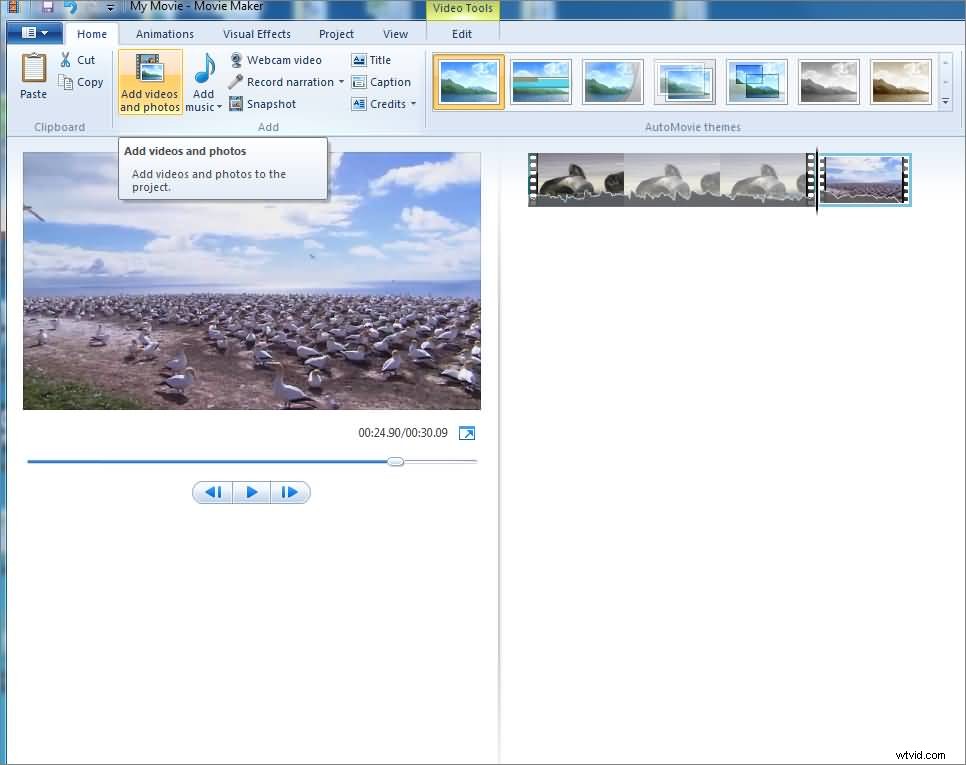
2. Ułóż klipy
Aby połączyć klipy w jeden duży film, musisz ułożyć je we właściwej kolejności. Każdy z Twoich klipów zostanie oddzielony na osi czasu programu Windows Movie Maker cienką przerwą po prawej stronie ekranu. Możesz wybrać i wybrać kolejność tych klipów, klikając je i przeciągając w odpowiednie miejsce na osi czasu.
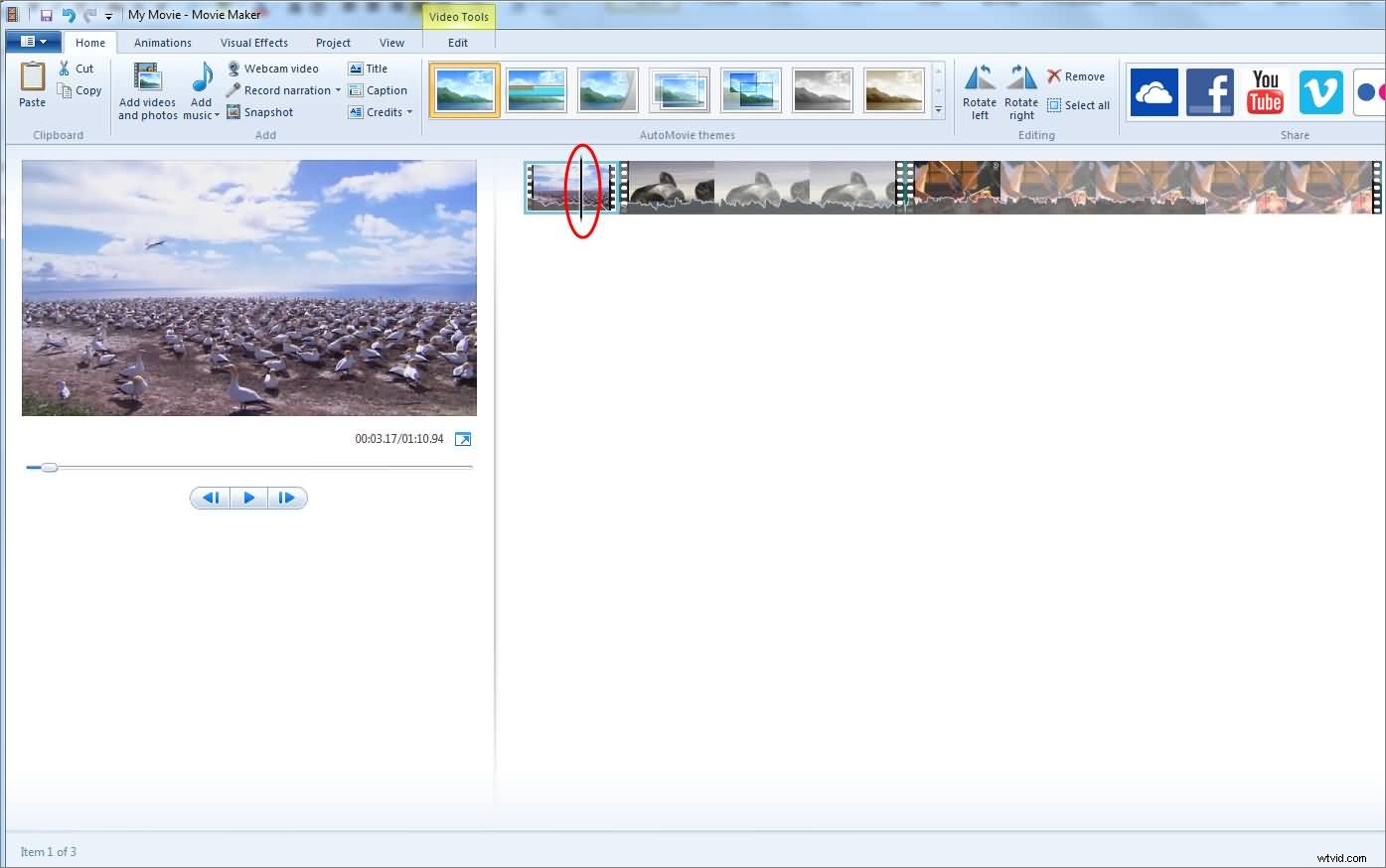
3. Zapisz swój film
Po posortowaniu wszystkich klipów w kolejności możesz je scalić, a następnie kliknąć przycisk Odtwórz/Podgląd, aby uruchomić szybki podgląd swojej pracy. Gdy będziesz zadowolony z wykonanej pracy, kliknij kartę Movie Maker – znajdującą się w lewym górnym rogu – i zapisz plik. Pamiętaj, że w zależności od tego, w jaki sposób i do czego Twój projekt będzie używany, będziesz musiał zapisać swój film w różnych formatach lub rozdzielczościach.
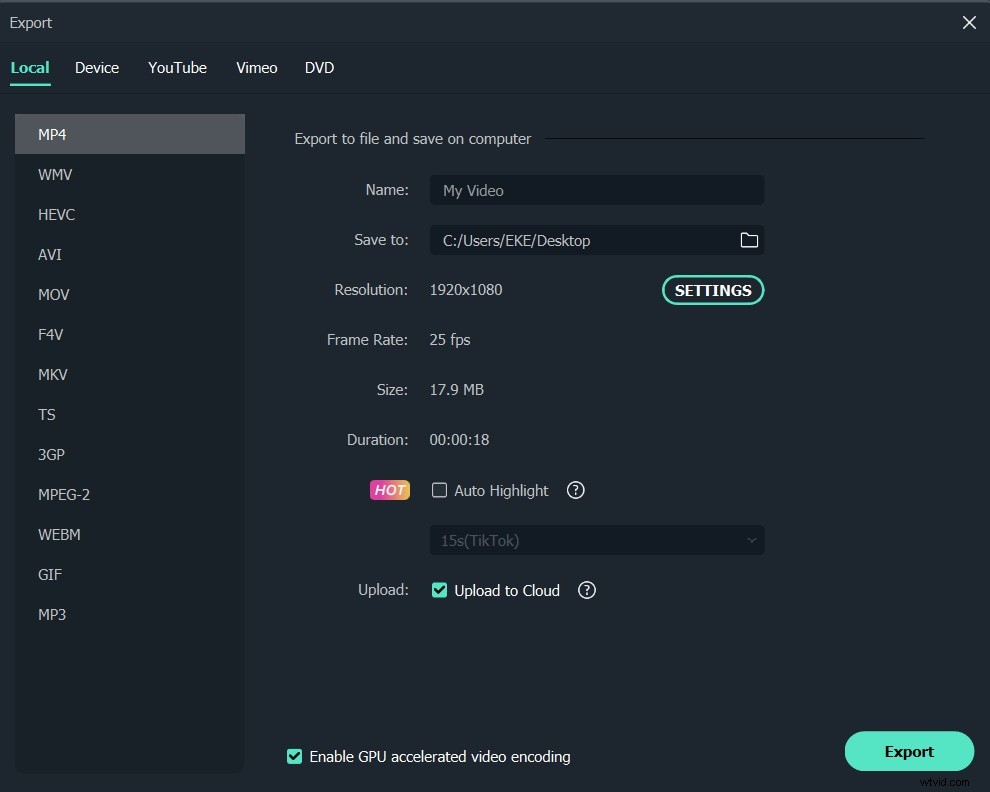
Jest to prosty sposób na łączenie klipów wideo za pomocą programu Windows Movie Maker. Aby dopracować materiał wideo, możesz także dodać tytuł lub podtytuł do filmów w programie Windows Movie Maker lub dodać muzykę w tle do wideo.
Mam nadzieję, że możesz teraz łączyć filmy w jeden, niezależnie od tego, czy odtwarzasz je jeden po drugim, czy odtwarzasz je w tej samej klatce. Aby uzyskać więcej wskazówek dotyczących edycji w programie Windows Movie Maker, zobacz Jak edytować wideo w programie Windows Live Movie Maker. Jeśli jesteś użytkownikiem komputera Mac i chcesz edytować filmy w edytorze wideo podobnym do programu Windows Movie Maker, sprawdź nasze typy najlepszych alternatyw dla programu Windows Movie Maker dla komputerów Mac
Co nam się podoba
Łączenie klipów wideo w systemie Windows 7 z programem Movie Maker jest łatweCzego nam się nie podoba
Ograniczone funkcje, obsługa nagrań 4K będzie opóźniona
Niedostępne w systemie Windows 10
Aktualizacja:łączenie klipów wideo w programie do tworzenia filmów w systemie Windows 10:aplikacja Zdjęcia
Jeśli masz już system Windows10, sposób łączenia klipów w programie Windows Movie Maker nie będzie odpowiedni. Oto krótkie wprowadzenie o tym, jak łączyć klipy razem z aplikacją Zdjęcia w systemie Windows10.
Po uruchomieniu aplikacji Zdjęcia w systemie Windows10 dodaj uporządkowane klipy do Zdjęć, a następnie kliknij Utwórz i wybierz Niestandardowy film z muzyką opcja. Wybierz filmy, które chcesz połączyć, a aplikacja Zdjęcia otworzy edytor wideo.
Następnie dodaj klipy do serii ujęć i umieść klipy wideo w takiej kolejności, jak to zrobiliśmy w Windows Movie Maker.
Uwaga :Aplikacja Zdjęcia automatycznie utworzy wideo, ale filmy zostaną przycięte losowo. Więc lepiej usuń multimedia w scenorysie, a następnie dodaj je ponownie z biblioteki projektu.
Aby uzyskać więcej informacji na temat edycji, zapoznaj się z naszym przewodnikiem dotyczącym tworzenia i edytowania filmów w Zdjęciach systemu Windows 10.
Kliknij Eksportuj lub udostępnij możliwość zapisywania filmów na komputerach lub udostępniania w Internecie.
Możesz obejrzeć samouczek wideo na kanale YouTube AddictiveTipsTV, aby uzyskać szczegółowe informacje na temat łączenia filmów w systemie Windows 10.
